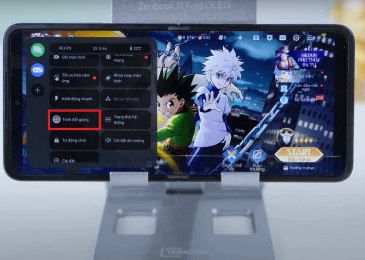Thay đổi mk wifi VNPT trong nhiều trường hợp là rất cần thiết, vì những lý do khác nhau. Nhưng bạn đã biết cách đổi Pass wifi bằng điện thoại, trên app chưa? Những thông tin dưới đây của Infofinance sẽ giúp chúng ta dễ dàng đổi mật khẩu wifi của nhà mạng VNPT nhanh nhất.
Khi nào cần thay đổi mật khẩu wifi VNPT?
Có nhiều tình huống cho thấy việc thay đổi mật khẩu wifi là điều cần thiết. Đôi khi bạn có thể gặp phải, chẳng hạn như:
Quên mật khẩu wifi VNPT
Không ít người bị quên mật khẩu wifi, đặc biệt khi bạn đã lưu hết chúng trên các thiết bị và lâu ngày không để ý tới. Cho đến khi cần nhập mật khẩu vào thiết bị mới thì bạn không nhớ và cần phải tìm cách lấy lại, thay đổi mật khẩu mới.
Trường hợp này tất nhiên người dùng mạng phải thay đổi mật khẩu wifi thì mới có thể sử dụng lại các tiện ích trên thiết bị. Bên cạnh việc áp dụng mật khẩu wifi cho thiết bị mới thì bạn cũng cần thiết lập lại các thiết bị hiện có. Đây là nguyên nhân phổ biến khiến mọi người tìm cách thay đổi mật khẩu wifi VNPT.
Thay đổi pass wifi vì lý do bảo mật
Thỉnh thoảng bạn cảm thấy đường truyền internet của mình không được chất lượng như trước. Hoặc bạn muốn thay đổi mật khẩu để bảo mật wifi tốt hơn, tránh nguy cơ bị người lạ xâm nhập vào được hay nhiều người biết mật khẩu sẽ khiến wifi yếu đi.
Nếu bạn nhận thấy có hoạt động không xác định hoặc nghi ngờ có ai đó đang dùng mạng của bạn một cách trái phép thì thay đổi mật khẩu là biện pháp cần thiết ngay lúc đó để ngăn chặn các vấn đề này.

Người dùng không ủy quyền
Trường hợp này dành cho người quản lý mạng wifi VNPT và muốn ngăn người dùng không ủy quyền sử dụng mạng. Bạn có thể thay đổi mật khẩu để ngắt kết nối họ khỏi đường truyền wifi.
Thay đổi mật khẩu wifi là bước quan trọng nếu bạn muốn đảm bảo an ninh mạng và quản lý người dùng một cách hiệu quả. Thay đổi mật khẩu định kỳ cũng cần thiết để mạng luôn ổn định, nâng cao tính bảo mật cho mạng wifi của bạn.
Cách thay đổi mật khẩu wifi VNPT bằng điện thoại, trên app nhanh nhất
Không cần đến trực tiếp cửa hàng, bạn vẫn có thể đổi mật khẩu wifi tại nhà chỉ bằng thiết bị điện thoại của mình. Cách đổi pass wifi VNPT bằng điện thoại thực hiện như thế nào, hãy cùng tham khảo.
Cách đổi pass wifi VNPT bằng điện thoại trên app SmartBox
Để thay đổi mật khẩu Wifi VNPT, bạn có thể sử dụng ứng dụng VNPT SmartBox trên điện thoại di động. Dưới đây là hướng dẫn chi tiết để thực hiện việc này:
+ Bước 1: Tải và cài đặt ứng dụng VNPT SmartBox
+ Bước 2: Đăng nhập vào tài khoản VNPT SmartBox
+ Bước 3: Chọn thiết bị WiFi Sau khi đăng nhập thành công, chọn thiết bị Wifi của bạn từ danh sách các thiết bị đang được quản lý trong ứng dụng.
+ Bước 4: Tại giao diện quản lý thiết bị Wifi, bạn sẽ thấy các tùy chọn quản lý, bao gồm cả tùy chọn để thay đổi mật khẩu Wifi. Lúc này bạn hãy chọn “thay đổi mật khẩu wifi”.
+ Bước 5: Nhập mật khẩu Wifi mới
Nhập mật khẩu Wifi mới mà bạn muốn đặt. Đảm bảo rằng mật khẩu mới có độ phức tạp và bảo mật cao để tránh nguy cơ mạng bị xâm nhập. Mật khẩu nên là một dãy ký tự bạn dễ nhớ nhưng không dễ khiến người khác đoán được.
+ Bước 6: Lưu cài đặt
Sau khi nhập mật khẩu mới, hãy lưu cài đặt. Ứng dụng sẽ xác nhận và thực hiện thay đổi mật khẩu Wifi của bạn. Sau khi xác nhận lưu thành công thì bạn sẽ nhận được thông báo của ứng dụng về việc này.
+ Bước 7: Kết nối lại với Wifi
Khi mật khẩu đã được thay đổi thành công, các thiết bị kết nối với Wifi cũng sẽ bị ngắt kết nối. Hãy kết nối lại bằng cách nhập mật khẩu mới trên các thiết bị kết nối.
Lưu ý: Quá trình thay đổi mật khẩu Wifi có thể mất một thời gian ngắn để hoàn thành. Đảm bảo rằng điện thoại di động của bạn có kết nối internet ổn định khi thực hiện thay đổi này. Giao diện và các bước cụ thể có thể thay đổi tùy theo phiên bản của ứng dụng VNPT SmartBox và hãng thiết bị Wifi.
Đổi mật khẩu wifi VNPT trên website
Ngoài cách thay đổi pass wifi trên ứng dụng tải về điện thoại, bạn có thể truy cập trực tiếp vào đường dẫn để làm điều này. Các bước thực hiện như sau, hãy theo dõi ngay nếu bạn chưa biết 192.168.l.l đổi mật khẩu wifi VNPT:
+ Bước 1: Kết nối vào mạng wifi VNPT
+ Bước 2: Mở trình duyệt web, truy cập địa chỉ IP
Bạn có thể dùng một trong các trình duyệt như Google Chrome, Mozilla Firefox, Microsoft Edge, hoặc Safari. Hãy gõ địa chỉ IP của router VNPT vào thanh địa chỉ của trình duyệt. Thường thì bạn sẽ truy cập 192.168.1.1 hoặc 192.168.0.1.
Trường hợp bạn không biết địa chỉ IP của router thì có thể tham khảo trong tài liệu hướng dẫn của nhà mạng khi lắp thiết bị hoặc liên hệ với người trực tiếp hỗ trợ cho bạn khi lắp đặt mạng. Địa chỉ IP cũng có thể được dán ở mặt dưới của modern, bạn có thể lật lên để kiểm tra.
+ Bước 3: Đăng nhập vào trang quản lý.
Tiếp theo hãy nhập username và password để đăng nhập vào bằng tài khoản của bạn. Tài khoản thường mặc định là admin/admin hoặc user/user, bạn nhập tương ứng vào các yêu cầu. Nếu không đăng nhập vào được thì hãy lật modern lên kiểm tra lại xem đã chính xác chưa.
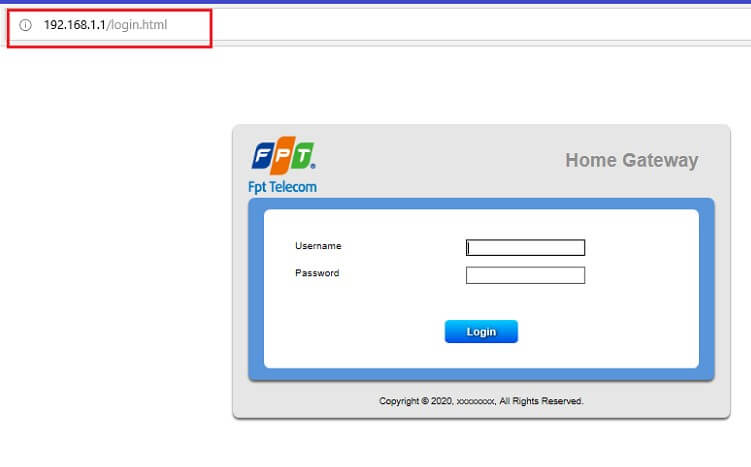
Trường hợp đã nhập đúng thông tin được ghi trên modern nhưng vẫn không login được thì bạn tiến hành bước reset bằng cách dùng một que tăm chọc vào lỗ nhỏ. Chờ khoảng chừng 10 giây để username và password quay về mặc định.
+ Bước 4: Tìm cài đặt thay đổi mật khẩu wifi
Sau khi đăng nhập thành công vào tài khoản của bạn thì hãy tìm đến cài đặt liên quan đến wifi trong trang quản lý router. Tại đây bạn sẽ thấy mục tùy chọn để thay đổi pass wifi. Nhấn vào mục network settings => wireless => security là được.
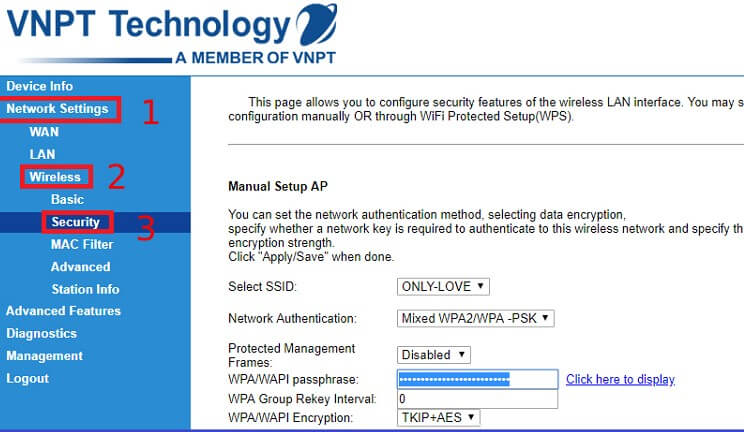
+ Bước 5: Tiến hành đổi mật khẩu
Tại giao diện bạn đã nhấn vào security như trên, nhập mật khẩu mới tại ô trống WPA/WAPI passphrase nhé. Lưu ý: pass yêu cầu nhập trên 8 ký tự và có các ký tự đặc biệt, số, để tăng tính bảo mật cho wifi của bạn.
+ Bước 6: Kiểm tra, lưu mật khẩu
Nhấp vào click here to display ngay bên phải chỗ dòng bạn vừa nhập mật khẩu, để mật khẩu hiển thị lên và bạn xem nó đã đúng ý định của mình chưa. Sau đó nếu đã chính xác thì hãy nhấn apply/save như vậy là đã lưu thành công mật khẩu mới rồi đó.
***Lưu ý: Cần kết nối lại wifi cho thiết bị bằng cách nhập mật khẩu mới. Vì khi bạn thực hiện các bước đổi pass thành công thì kết nối wifi cũ sẽ bị ngắt đi. Cách thay đổi mật khẩu wifi VNPT có thể khác nhau tùy theo loại router và phiên bản của chúng.
>> Tham khảo thêm: Cách đăng nhập Router VNPT bằng điện thoại,lấy Username
Một số điều cần biết về mật khẩu wifi VNPT
Bên cạnh thông tin hướng dẫn thay đổi mật khẩu wifi VNPT, chúng ta có thể xem thêm một số nội dung khác cũng khá cần thiết như sau.
192.168.l.l VNPT trên điện thoại là gì?
Địa chỉ 192.168.l.l VNPT thực chất chính là 192.168.1.1. Là một địa chỉ IP cho router của VNPT. Để truy cập vào trang quản lý router của VNPT trên điện thoại di động, bạn cần mở trình duyệt web và nhập địa chỉ IP này vào thanh địa chỉ của trình duyệt.
Trên trang quản lý router, bạn có thể thực hiện các cài đặt và thay đổi như thay đổi tên WiFi (SSID), thay đổi mật khẩu WiFi, quản lý thiết bị kết nối, và nhiều cài đặt mạng khác.
Đổi mật khẩu wifi VNPT có mất phí không?
Thông thường thì việc thay đổi mật khẩu wifi nói chung và wifi của nhà mạng VNPT là miễn phí. Tính năng cơ bản này cũng quan trọng và nhà cung cấp dịch vụ đều không tính tiền cho việc đổi mật khẩu khi khách hàng cần. Tuy nhiên có thể ngoại lệ một vài trường hợp liên quan đến việc phát sinh chi phí.
Trường hợp bạn cảm thấy không đồng ý với sự thay đổi trong chính sách của VNPT về vấn đề thu phí thay đổi mật khẩu, hãy kiểm tra thông tin từ nguồn chính thức hoặc liên hệ bộ phận hỗ trợ của nhà mạng để được tư vấn cụ thể.
Ngoài ra, nếu trong quá trình đổi mật khẩu, bạn gọi điện đến tổng đài, đầu tiên sẽ có thông báo về việc bạn sẽ tốn tiền hay không, cho cuộc gọi đó. Nếu có thì nó cũng có thể được xem là chi phí phát sinh khi đổi pass wifi.
Cách đổi tên wifi VNPT
Đổi mật khẩu thôi chưa đủ yên tâm về bảo mật, nhiều người có yêu cầu được đổi tên wifi VNPT. Vậy thì làm thế nào? Hãy thực hiện theo các bước sau:
- Bước 1: Kết nối vào mạng wifi VNPT
- Bước 2: Mở trình duyệt web, truy cập 192.168.1.1
- Bước 3: Đăng nhập tài khoản của bạn (tài khoản và mật khẩu như hướng dẫn trên)
- Bước 4: Tìm cài đặt thay đổi tên, chọn phần đổi tên wifi (SSID)
- Bước 5: Nhập tên wifi mới bạn muốn đặt
- Bước 6: Lưu cài đặt bằng nút save/appy và nhận thông báo đã đổi thành công
- Bước 7: Kết nối lại wifi
Nếu bạn đổi tên wifi không thành công do bị lỗi hệ thống hoặc thao tác không được, hãy liên hệ nhân viên hỗ trợ của nhà mạng VNPT để được giúp đỡ.
Qua đây chúng ta đã biết được cách thay đổi mk wifi VNPT và có thể thực hiện nó một cách nhanh chóng trên điện thoại. Hãy lưu lại thông tin để dùng khi cần nhé. Nếu cần giải đáp điều gì, bạn có thể để lại câu hỏi tại bài viết.